win10系统打开Office总显示配置进度的解决方法
发布日期:2018-12-18 作者:Win10正式版官网 来源:www.52xitong.com我们在操作win10系统电脑的时候,常常会遇到win10系统打开Office总显示配置进度的问题。那么出现win10系统打开Office总显示配置进度的问题该怎么解决呢?很多对电脑不太熟悉的小伙伴不知道win10系统打开Office总显示配置进度到底该如何解决?其实只需要首先确保Office已经是激活状态;打开注册表,WIN+R(快捷键方式)进入;就可以了。下面小编就给小伙伴们分享一下win10系统打开Office总显示配置进度具体的解决方法:
解决方法1:
1、首先确保Office已经是激活状态;
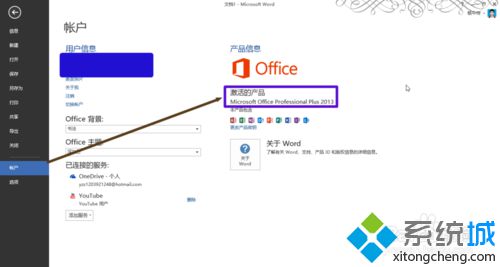
2、打开注册表,WIN+R(快捷键方式)进入;
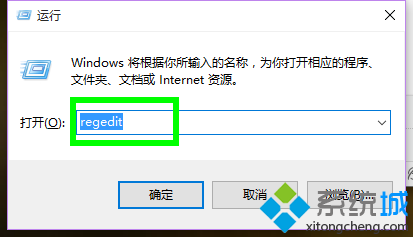
3、进入注册表进行修改
逐级寻找HKEY_CURRENT_USER\Software\Microsoft\Office\15.0\Word\Options,右侧找到NoRereg,右键修改(或者双击打开)
然后把数值数据改为1后,保存退出。
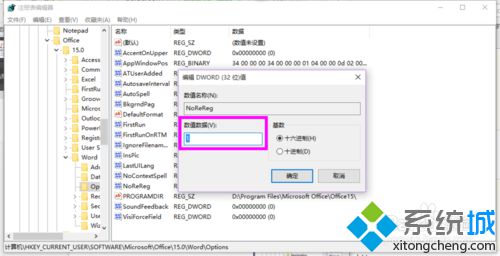
解决方法2:
1、另外就是在运行中直接修改注册表中值
打开运行窗口,输入:
reg add HKCU\Software\Microsoft\Office\15.0\Word\Options /v NoReReg /t REG_DWORD /d 1
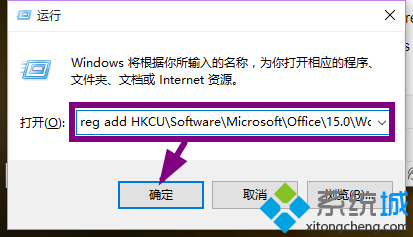
2、对于不同版本的Office,根据版本信息进行输入:
Office 2003用的命令:reg add HKCU\Software\Microsoft\Office\11.0\Word\Options /v NoReReg /t REG_DWORD /d 1
Office 2007用的命令:reg add HKCU\Software\Microsoft\Office\12.0\Word\Options /v NoReReg /t REG_DWORD /d 1
Office 2010用的命令:reg add HKCU\Software\Microsoft\Office\14.0\Word\Options /v NoReReg /t REG_DWORD /d 1
Office 2013用的命令:reg add HKCU\Software\Microsoft\Office\15.0\Word\Options /v NoReReg /t REG_DWORD /d 1
解决方法3:
1、以上两种方法适用于Word,同时会连带powerpoint修复好,但是对于Excel还是不行,处理Excel方法如下:
首先:OFFICE安装目录下的Office15文件夹里找到ExCEL.exe,随便改个名;其次:在“开始”-“所有程序”-“Microsoft Office 2013”打开excel,进行重新配置;
最后:删除之前改过名的ExCEL.exe,这样打开就可以了。
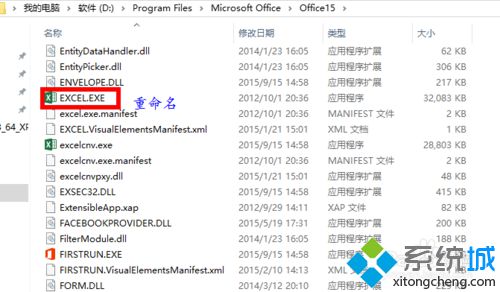
相关系统推荐
Win10文章资讯栏目
Win10文章资讯推荐
win10系统下载排行
友情链接